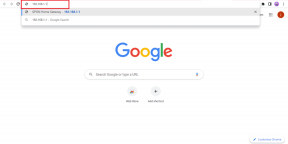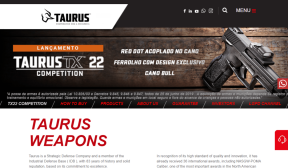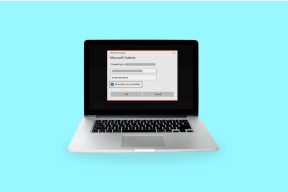विंडोज 10 और विंडोज 11 पर टेलीग्राम क्रैशिंग को ठीक करने के शीर्ष 8 तरीके
अनेक वस्तुओं का संग्रह / / November 29, 2021
टेलीग्राम की क्रॉस-प्लेटफ़ॉर्म क्षमताएं इसे अन्य मैसेजिंग ऐप्स पर वांछनीय बनाती हैं। आपको मैक और विंडोज के लिए एक देशी टेलीग्राम ऐप मिलेगा। उस ने कहा, आप कई बार विंडोज के लिए टेलीग्राम ऐप से निपटने में समस्याओं का सामना कर सकते हैं। शुक्र है कि अगर विंडोज 10 या विंडोज 11 चलाने वाले कंप्यूटर पर टेलीग्राम क्रैश होता रहता है तो आप कुछ सुधार लागू कर सकते हैं।

एक बार जब आप टेलीग्राम के सच्चे क्लाउड समाधान का उपयोग कर लेते हैं, तब भी WhatsApp का नवीनतम मल्टी-डिवाइस टेलीग्राम के कार्यान्वयन से हीन महसूस करता है। संक्षेप में, विंडोज़ पर टेलीग्राम अनुभव का कोई सही विकल्प नहीं है। टेलीग्राम क्रैश होने की समस्या को ठीक करना और बॉट्स, चैनल और ग्रुप जैसी अच्छाइयों का आनंद लेना बेहतर है।
गाइडिंग टेक पर भी
1. टेलीग्राम छोड़ें
जब आप X मार्क का उपयोग करके विंडोज पर टेलीग्राम को बंद करते हैं, तो यह ऐप को पूरी तरह से बंद नहीं करेगा। सेवा अभी भी पृष्ठभूमि में चल रही है, और आपको ऐप को छोड़ना होगा।
विंडोज टास्कबार में अप एरो ढूंढें और टेलीग्राम आइकन पर नजर डालें। उस पर राइट-क्लिक करें और Quit Telegram चुनें।

कुछ मामलों में, आपको टास्कबार में टेलीग्राम ऐप आइकन नहीं मिल सकता है। आप टास्क मैनेजर खोल सकते हैं, प्रोसेस टैब के तहत टेलीग्राम ऐप ढूंढ सकते हैं।
टेलीग्राम चुनें और सबसे नीचे एंड टास्क बटन पर क्लिक करें।

2. Windows समस्या निवारक का उपयोग करें
टेलीग्राम विंडोज ऐप को माइक्रोसॉफ्ट स्टोर के जरिए डिस्ट्रीब्यूट करता है। विंडोज स्टोर ऐप्स को ठीक करने के लिए कंपनी के पास एक आसान समस्या निवारक है। यह ट्रिक विंडोज़ पर दुर्व्यवहार करने वाले सभी स्टोर ऐप्स पर लागू होती है।
Windows Store ऐप्स समस्या निवारक का उपयोग करें और टेलीग्राम क्रैशिंग समस्या को ठीक करें।
चरण 1: Windows सेटिंग्स मेनू खोलें (Windows + I कुंजियों का उपयोग करें)।
चरण 2: सिस्टम मेनू पर जाएं।
चरण 3: समस्या निवारक का चयन करें।

चरण 4: अन्य समस्या निवारक खोलें।

चरण 5: नीचे स्क्रॉल करें और Windows Store Apps समस्या निवारक चलाएँ।

Microsoft को टेलीग्राम क्रैशिंग समस्या का निदान और निवारण करने दें।
3. टेलीग्राम सर्वर की जाँच करें
यदि टेलीग्राम सर्वर बंद हो रहे हैं, तो आप स्प्लैश स्क्रीन से आगे नहीं बढ़ेंगे। आप देखेंगे कि टेलीग्राम क्रैश हो रहा है, कनेक्टिंग एरर दिखा रहा है, मीडिया डाउनलोड नहीं हो पा रहा है, और बहुत कुछ।
आप डाउनडेटेक्टर पर जा सकते हैं और सर्च बॉक्स में टेलीग्राम सर्च कर सकते हैं। यदि टेलीग्राम की ओर से वास्तव में कोई समस्या है, तो आप अन्य लोगों को उसी समस्या की रिपोर्ट करते हुए देखेंगे।
डाउनडेटेक्टर पर जाएं
ट्विटर से टेलीग्राम के नवीनतम अपडेट देखें, और आप उनसे विस्तृत स्पष्टीकरण प्राप्त कर सकते हैं।
गाइडिंग टेक पर भी
4. मरम्मत टेलीग्राम
Microsoft इंस्टॉल किए गए ऐप्स को ठीक करने के लिए एक और टूल प्रदान करता है। विंडोज स्टोर ऐप्स समस्या निवारक के विपरीत, यह केवल स्टोर के ऐप्स तक ही सीमित नहीं है। आप कंप्यूटर पर किसी भी इंस्टॉल किए गए ऐप में रिपेयर टूल चला सकते हैं।
चरण 1: विंडोज सेटिंग्स में जाएं और एप्स मेन्यू खोलें।
चरण 2: ऐप्स और सुविधाओं का चयन करें और टेलीग्राम पर जाएं।

चरण 3: उन्नत विकल्प खोलें।

चरण 4: निम्न मेनू से मरम्मत पर क्लिक करें।

5. टेलीग्राम रीसेट करें
यदि आप अभी भी विंडोज़ पर टेलीग्राम क्रैशिंग समस्या का सामना कर रहे हैं, तो यह चरम कदम उठाने का समय आ गया है। टेलीग्राम रीसेट करने से आप ऐप से लॉग आउट हो जाएंगे और आपको फिर से साइन इन करना होगा।

विंडोज सेटिंग्स खोलें और एप्स मेन्यू में जाएं। ऐप्स और सुविधाओं का चयन करें और टेलीग्राम के लिए उन्नत विकल्प खोलें। रीसेट पर क्लिक करें और आप टेलीग्राम पर एक परेशानी मुक्त अनुभव के साथ जाने के लिए पूरी तरह तैयार हैं।

टेलीग्राम खोलें, अपना मोबाइल नंबर जोड़ें और दूसरों के साथ बातचीत शुरू करें।
6. तृतीय-पक्ष टेलीग्राम ऐप्स का उपयोग करें
टेलीग्राम डेवलपर्स को टेलीग्राम प्लेटफॉर्म पर ऐप बनाने के लिए प्रासंगिक एपीआई प्रदान करता है। कोई भी इन सार्वजनिक रूप से उपलब्ध एपीआई का उपयोग कर सकता है और टेलीग्राम ऐप बना सकता है।
विंडोज़ स्टोर ऐसे ऐप्स से भरा पड़ा है। उनमें से आपको एक बेहतर समाधान के रूप में यूनिग्राम नाम का ऐप मिल जाएगा।

हमने टेलीग्राम ऐप की तुलना में यूनिग्राम के इंटरफेस को बेहतर और स्मूथ एनिमेशन पाया। नीचे दिए गए लिंक से यूनिग्राम प्राप्त करें।
विंडोज़ के लिए यूनिग्राम डाउनलोड करें
7. टेलीग्राम अपडेट करें
आप किसी भी अच्छे कारण से विंडोज़ पर आधिकारिक टेलीग्राम ऐप का उपयोग करना जारी रख सकते हैं। यह सुरक्षित है, और टेलीग्राम नेटिव ऐप के लिए नई सुविधाएँ जारी करने की संभावना है।
तृतीय-पक्ष क्लाइंट का उपयोग करने वालों को नई सुविधाओं को लागू करने के लिए डेवलपर की प्रतीक्षा करनी होगी। कंपनी माइक्रोसॉफ्ट स्टोर के जरिए टेलीग्राम के लिए नए फीचर और बग फिक्स जारी करती है।

विंडोज पर माइक्रोसॉफ्ट स्टोर खोलें और लाइब्रेरी मेन्यू में जाएं। निम्नलिखित मेनू से टेलीग्राम अपडेट करें और आप अपडेटेड बग-मुक्त टेलीग्राम ऐप के साथ जाने के लिए अच्छे हैं।
8. टेलीग्राम वेब का प्रयोग करें
टेलीग्राम वेब संस्करण के माध्यम से भी पहुँचा जा सकता है। आप ब्राउज़र के लिए टेलीग्राम वेब सूचनाएं सक्षम कर सकते हैं और बातचीत शुरू कर सकते हैं।
वेब पर टेलीग्राम पर जाएं और अपने खाते के विवरण का उपयोग करके साइन इन करें।
गाइडिंग टेक पर भी
विंडोज़ पर टेलीग्राम मुद्दों को ठीक करें
विंडोज़ पर टेलीग्राम क्रैश होने से आपको धक्का लग सकता है सिग्नल जैसे प्रतिद्वंद्वी. लेकिन फीचर के मामले में मार्केट में कोई दूसरा ऐप टेलीग्राम के करीब नहीं आता है। ऊपर दिए गए ट्रिक्स के माध्यम से जाएं और विंडोज पर स्थिर टेलीग्राम अनुभव पर वापस जाएं।